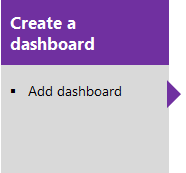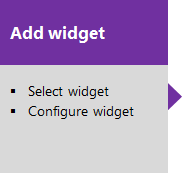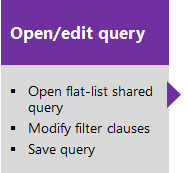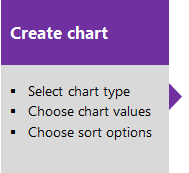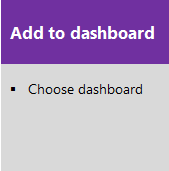Informace o řídicích panelech, grafech, sestavách a widgetech
Azure DevOps Services | Azure DevOps Server 2022 – Azure DevOps Server 2019
Získejte přehled o průběhu týmu přidáním jednoho nebo více widgetů nebo grafů do řídicího panelu. Přizpůsobitelné, vysoce konfigurovatelné řídicí panely poskytují vám a vašim týmům flexibilitu při sdílení informací, sledování průběhu a trendů a zlepšování procesů pracovního postupu. Každý tým může své řídicí panely přizpůsobit tak, aby sdílel informace a sledoval jejich průběh.
Pokud teprve začínáte, přečtěte si článek Přidat, přejmenovat a odstranit řídicí panely. Hledáte pokyny pro konkrétní úkol, kontextový graf, widget nebo sestavu? Rychlé referenční informace k řídicím panelům a widgetům Další informace najdete v plánu vytváření sestav.
Důležité
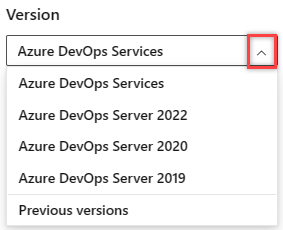
Vyberte verzi tohoto článku, která odpovídá vaší platformě a verzi. Selektor verzí je nad obsahem. Vyhledejte platformu a verzi Azure DevOps.
Podporované funkce, oprávnění a přístup
Přístup k funkcím webového portálu Azure DevOps se spravuje prostřednictvím úrovní přístupu přiřazených uživatelům.
Zobrazení dat a sestavy webového portálu
Následující funkce poskytují podporu pro zobrazení dat Azure DevOps prostřednictvím webového portálu:
- Řídicí panely: Přizpůsobitelné interaktivní podepisovací panely, které poskytují informace v reálném čase. Řídicí panely jsou přidružené k týmu nebo projektu a zobrazují konfigurovatelné grafy a widgety.
- Grafy: Grafy stavu nebo trendu založené na dotazech na dotazy nebo výsledky testů na základě dotazu na pracovní položku
- Widgety: Položky, které zobrazují konfigurovatelné informace a grafy na řídicích panelech Katalog widgetů poskytuje stručný popis těchto widgetů, které máte k dispozici. Můžete také přidat widgety poskytované prostřednictvím Azure DevOps Marketplace.
- Sestavy v kontextu: Systémem generované grafy, které podporují konkrétní služby. Příkladem jsou rychlost týmu, burndown sprintu, kumulativní vývojový diagram (CFD) a sestava selhání testů. Tyto sestavy se zobrazují na kartě Analýza pro konkrétní službu a odvozují data z Analýzy.
Sestavy Power BI
Následující funkce poskytují podporu pro zobrazení dat Azure DevOps pomocí Power BI:
Zobrazení analýz: Poskytuje zjednodušený způsob, jak zadat kritéria filtru pro sestavu Power BI na základě analytických dat pro data Azure Boards. Další informace najdete v tématu Co jsou zobrazení Analytics?.
Sestavy Power BI: Umožňuje uživatelům vytvářet bohaté, přizpůsobené sestavy Power BI nebo jiné sestavy pomocí dotazů OData analytických dat a vrácených dat JSON. Pro místní prostředí Azure DevOps musí být kolekce projektů nakonfigurované tak, aby podporovaly zděděný proces.
Poznámka:
Open Data Protocol (OData) je standard ISO/IEC, který definuje sadu osvědčených postupů pro sestavování a využívání rozhraní REST API. Další informace najdete v dokumentaci k OData.
Sestavy SQL Serveru
SQL Server Reporting Services je starší řešení pro vytváření sestav dostupné v Azure DevOps Serveru 2020 a starších verzích. Následující funkce poskytují podporu pro zobrazení dat Azure DevOps pomocí služby SQL Server Reports Services a Služba Analysis Services serveru SQL.
- Sestavy stavu a trendu v Excelu: Podpora generování vlastních sestav sledování práce pomocí Excelu počínaje dotazem s plochým seznamem. Další informace najdete v tématu Vytváření sestav stavu a trendu z dotazu na pracovní položku.
- Sestavy SQL Serveru: Pro kolekce projektů, které podporují místní model procesu XML, umožňují uživatelům přístup k předefinovaným sestavám SQL Serveru a podpoře vytváření přizpůsobených sestav SQL nebo excelových sestav. To vyžaduje, aby byl projekt nakonfigurovaný tak, aby podporoval vytváření sestav SQL Serveru.
Podporované funkce pro úrovně přístupu
Uživatelé s přístupem účastníka získají omezená oprávnění a udělí jim přístup pouze k těmto funkcím uvedeným v následující tabulce. Další informace najdete v tématu O úrovních přístupu. Kroměúrovních
Poznámka:
Data zobrazená v grafu nebo widgetu podléhají oprávněním uděleným přihlášeným uživatelům. Další informace najdete v nejčastějších dotazech k řídicím panelům, grafům a sestavám Azure DevOps v části Přístup a oprávnění.
Podporované funkce a úlohy
Zúčastněných stran
Basic
Řídicí panely (zobrazení)
✔️
✔️
Řídicí panely (vytvoření a úpravy)
✔️
Grafy, widgety (zobrazení)
✔️
✔️
Grafy, widgety (přidání a konfigurace)
✔️
Kontextové sestavy
✔️
✔️
Zobrazení analýz
✔️
Sestavy Power BI
✔️
✔️
Sestavy SQL Serveru
✔️
✔️
Výchozí oprávnění
Řídicí panely
Nastavte jednotlivá oprávnění řídicího panelu tak, aby udělovala nebo omezovala možnost upravovat nebo odstraňovat řídicí panely.
Nastavte oprávnění řídicího panelu na úrovni týmu pro týmové řídicí panely.
Úkol
Čtenáři
Přispěvatelů
Správci týmu
Správci projektu
Zobrazení řídicích panelů týmu a projektu
✔️
✔️
✔️
✔️
Zobrazení týmových řídicích panelů
✔️
✔️
✔️
Přidání a konfigurace řídicích panelů projektu
✔️
✔️
Přidání a konfigurace týmových řídicích panelů
✔️
✔️
✔️
Zobrazení integrace a analýzy Power BI
Oprávnění pro službu nastavíte na úrovni projektu a pro sdílená zobrazení Analytics na úrovni objektu.
Úkol
Čtenáři
Přispěvatelů
Správci projektu
Zobrazit analýzy
✔️
✔️
✔️
Zobrazení sdíleného zobrazení Analytics
✔️
✔️
Přidání privátního nebo sdíleného zobrazení Analytics
✔️
✔️
Úprava a odstranění sdílených zobrazení Analytics
✔️
Konfigurovatelné řídicí panely
Pomocí řídicích panelů můžete nakonfigurovat pole grafů a widgetů.
Každý tým může přidat a nakonfigurovat několik řídicích panelů pro:
- Sdílejte informace.
- Zobrazení stavu, průběhu a trendů
- Přístup k rychlým odkazům a dalším funkcím
Na řídicím panelu můžete snadno přidávat a měnit uspořádání widgetů, aby se zobrazily nedávné změny provedené v zobrazení stavu sestavení, trendů chyb a dalších.
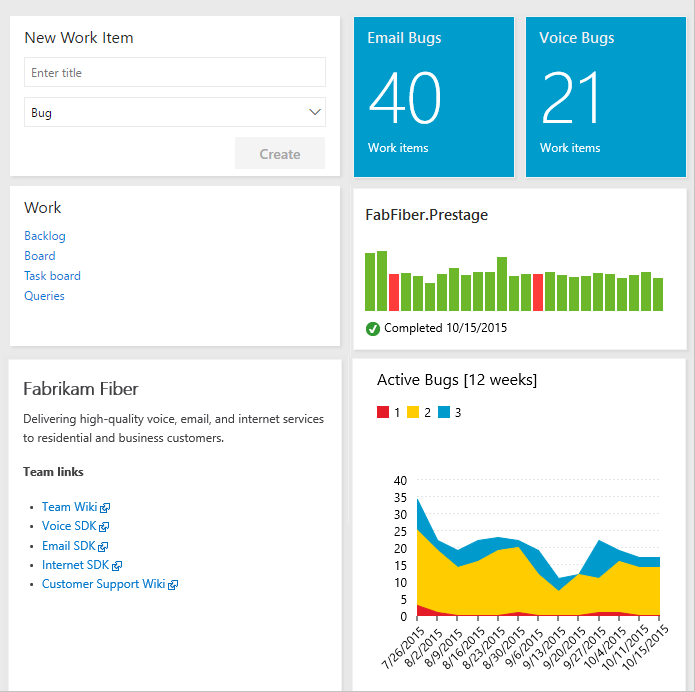
Posloupnost pro přidání a přizpůsobení řídicího panelu
Vyberte jedno z následujících polí a otevřete odpovídající článek.
Grafy: Sledování stavu a trendů práce
Pomocí dotazů s plochým seznamem můžete vytvářet různé grafy pro monitorování stavu, průběhu a trendů. Než budete sledovat průběh práce a trendy, naplánujte projekt a proveďte pokrok při práci, kterou sledujete.
Můžete otevřít sdílený dotaz, vytvořit graf a přidat ho na řídicí panel. Po přidání grafu na řídicí panel můžete změnit konfiguraci widgetu Graf pro pracovní položky a změnit velikost nebo změnit parametry grafu. Nebo můžete z řídicího panelu přidat widget Graf pro pracovní položky a zvolit sdílený dotaz a nastavit parametry grafu. Máte několik typů grafů, ze kterých si můžete vybrat. Stavové grafy zahrnují výsečový, pruhový, sloupcový, skládaný pruh a pivot. Grafy trendu zahrnují skládanou oblast, čáru a oblast.
Další informace najdete v tématu Definování dotazu a sledování průběhu pomocí grafů založených na stavu a trendu.
Ukázkové agilní agilní grafy
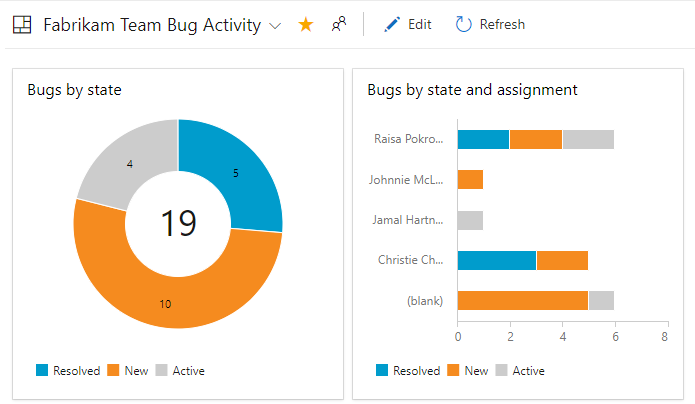
Posloupnost pro přidání grafů založených na dotazech na řídicí panel
Vyberte jedno z následujících polí a otevřete odpovídající článek.
Grafy: Průběh ručního testování, výsledky a trendy
Postup vytváření grafů, které sledují průběh ručního testování a výsledky, jsou podobné těm, které slouží ke sledování práce. Výchozí bod začíná testovacím plánem místo dotazu. Můžete například zjistit, kolik testovacích případů je připraveno ke spuštění nebo kolik testů prochází a nedaří se v každé sadě testů. A stejně jako grafy založené na dotazech pracovních položek můžete tyto grafy přidat na řídicí panel.
Další informace naleznete v tématu:
- Vytvoření testovacích plánů a sad testů
- Vytvoření ručních testovacích případů
- Sledování stavových grafů testů
Ukázkové odlehčené testovací grafy
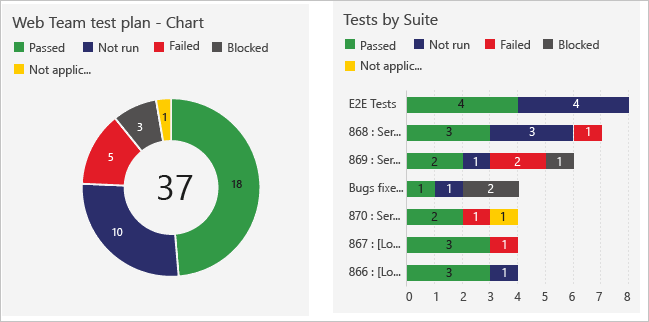
Pomůcky
Do řídicího panelu přidáte widgety pro zobrazení grafu, informací nebo sady odkazů. Většina widgetů je konfigurovatelná. Popis jednotlivých podporovaných widgetů pro vaši platformu a verzi najdete v katalogu widgetů. Tady jsou widgety, které podporují uvedenou službu.
Widgety jsou opatřeny poznámkami následujícím způsobem:
- Analýza: Widget odvozuje data z analytických dat.
- Sestavení: Widget odvozuje data pro vybraný kanál buildu.
- Projekt: Widget označuje, že při konfiguraci widgetu můžete vybrat projekt a tým.
- Verze: Widget odvozuje data pro vybraný kanál verze.
- Tým: Widget je vymezený na jeden tým.
- Teams: Widget je vymezený na jeden nebo více týmů.
- Uživatel: Widget je vymezený na přihlášený uživatelský účet.
Panely
- Přiřazeno mně (uživatel)
- Burndown chart (Analytics, Project, Teams)
- Burnup chart (Analytics, Project, Teams)
- Graf pracovních položek
- Diagram kumulativního toku (tým)
- Doba cyklu (Analýza) (Analýza, tým)
- Předstih (Analýza) (Analýza, tým)
- Nová pracovní položka
- Výsledky dotazu
- Dlaždice dotazu
- Burndown sprintu (analýza, tým)
- Burndown sprintu – starší verze (tým)
- Kapacita sprintu (tým)
- Přehled sprintu (tým)
- Rychlost (analýza, tým)
- Pracovní odkazy
Panely
- Přiřazeno mně (uživatel)
- Burndown chart (Analytics)
- Burnup chart (Analytics)
- Graf pracovních položek
- Diagram kumulativního toku
- Doba cyklu (Analýza) (Analýza)
- Předstih (Analýza) (Analýza)
- Nová pracovní položka
- Výsledky dotazu
- Dlaždice dotazu
- Burndown sprintu
- Kapacita sprintu
- Přehled sprintu
- Rychlost (Analýza)
- Pracovní odkazy
Pipelines
- Historie sestavení (kanál buildu)
- Stav nasazení (kanál buildu)
- Přehled kanálu verze (kanál verze)
- Kvalita požadavků (kanál dotazu, sestavení nebo verze)
Testovací plány
- Graf testovacích plánů
- Trend výsledků testů (Advanced) (Analýza, build nebo kanál verze)
- Trend výsledků testů (kanál buildu nebo verze)
Informace a odkazy
Práce
- Graf pracovních položek
- Nová pracovní položka
- Výsledky dotazu
- Dlaždice dotazu
- Burndown sprintu
- Kapacita sprintu
- Přehled sprintu
- Pracovní odkazy
Kód
Sestavit
Informace a odkazy
Widgety grafu sprintu
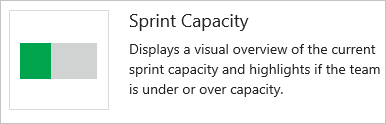
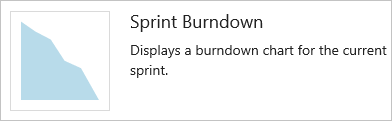
Změna rozsahu sprintu
Neexistuje žádný graf nebo widget, který sleduje změny rozsahu sprintu. Pomocí Editor Power Query ale můžete určit pracovní položky přidané do sprintu nebo přesunout mimo sprint. Další informace naleznete v tématu O sprintech, Scrum a řízení projektů, změně rozsahu sprintu.
Ukázka widgetu diagramu kumulativního toku
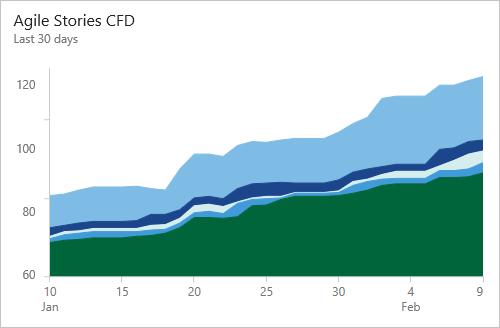
Monitorování aktivity kódu, průběhu sestavení a stavu nasazení
Pomocí widgetů dlaždic kódu můžete monitorovat aktivitu, ke které dochází v úložišti nebo ve složce větve. Historie sestavení zobrazuje histogram všech sestavení spuštěných pro konkrétní kanál buildu. Barvy pruhu používají zelenou pro dokončení, červenou pro neúspěšnou a žlutou pro dokončení bez testů.
Widgety pro grafy kódu, sestavení a vydávání verzí

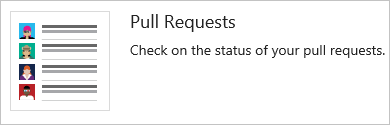

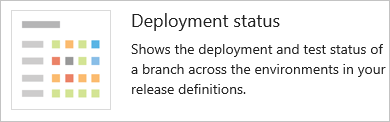
Analytické widgety a sestavy
Služba Analytics je platforma pro vytváření sestav pro Azure DevOps. Jak je popsáno v části Co je služba Analytics?, nahrazuje předchozí platformu založenou na službě SQL Server Reporting Services. Služba Analytics podporuje widgety Analytics, sestavy analýzy v kontextu a zobrazení Analýzy pro vytváření sestav Power BI.
Služba Analytics je platforma pro vytváření sestav pro Azure DevOps. Jak je popsáno v části Co je služba Analytics?, nahrazuje předchozí platformu založenou na službě SQL Server Reporting Services. Služba Analytics podporuje widgety Analytics a zobrazení Analýz pro vytváření sestav Power BI.
Poznámka:
Analýza je ve verzi Preview pro Azure DevOps Server 2019 a obecně dostupná pro Azure DevOps Server 2020 a novější verze.
Ukázkový widget předstihu
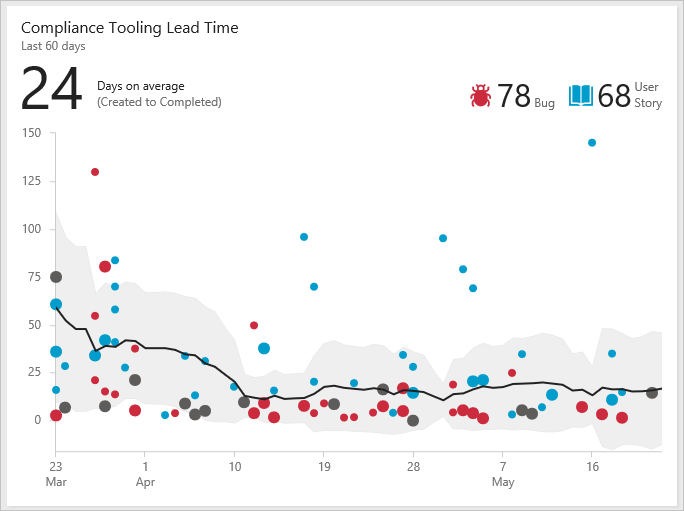
Další informace naleznete v tématu:
Sestavy v kontextu: Sledování práce
Azure Boards poskytuje několik kontextových sestav, které jsou odvozené z dat Analytics. Na backlogu nebo panelu můžete zobrazit kumulativní diagram toku a sestavy rychlosti týmu výběrem karty Analýza . Každá sestava poskytuje interaktivní ovládací prvky, které každému uživateli poskytnou zobrazení, které je zajímá. Z backlogu sprintu můžete zobrazit trend burndownu sprintu.
Diagram kumulativního toku
Pomocí interaktivních ovládacích prvků můžete zvolit časový rámec, plavecké dráhy a stavy pracovních postupů nebo sloupce tabulek Kanban.
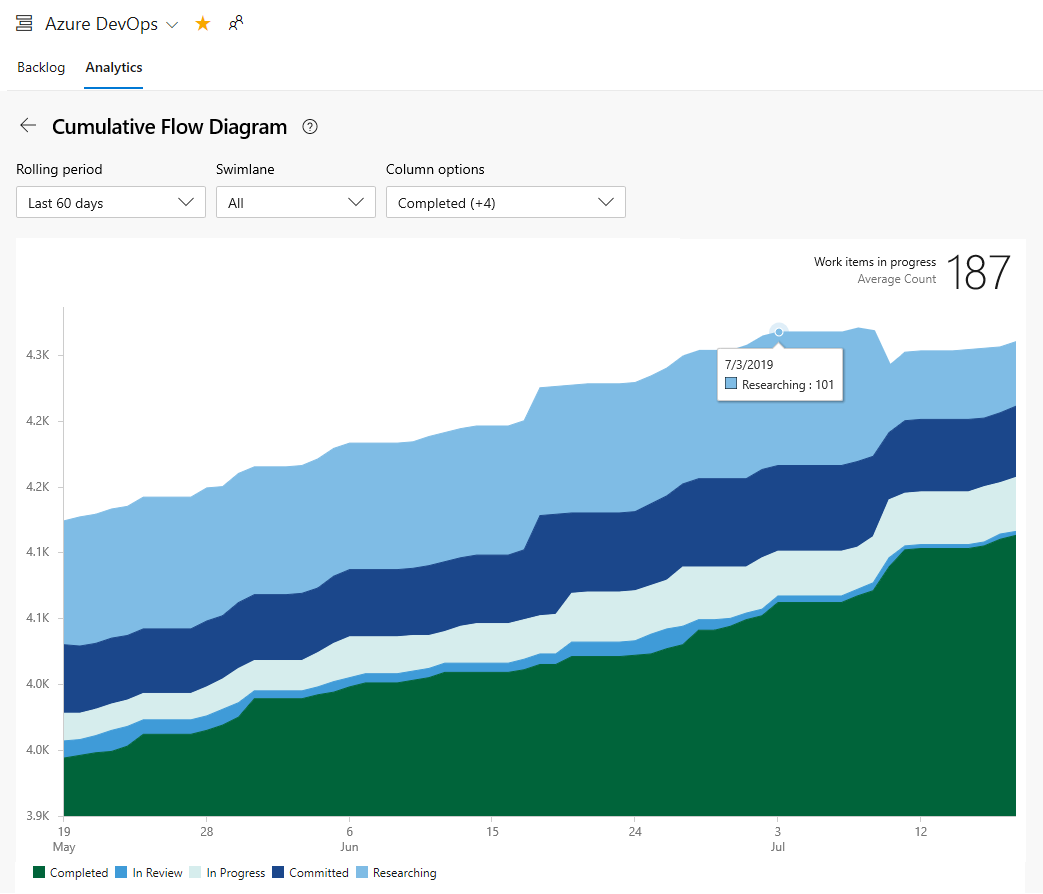
Rychlost
Interaktivní ovládací prvky slouží k výběru počtu nebo součtových polí a počtu iterací.
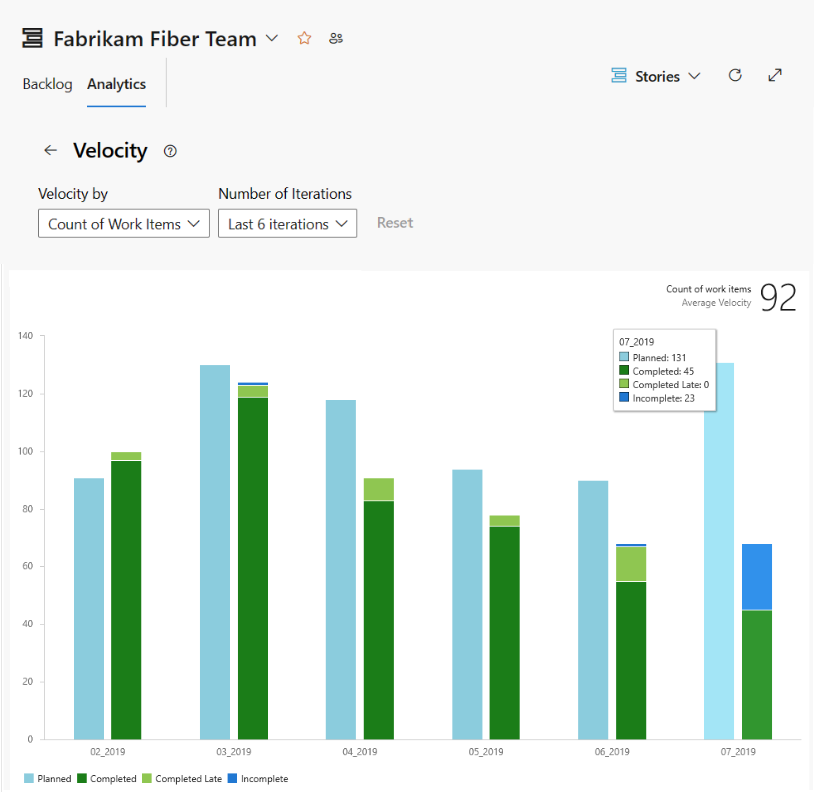
Sprint Burndown Trend
Interaktivní ovládací prvky slouží k výběru počátečního a koncového sprintu a počtu nebo součtového pole, které se má použít v burndownu. Pokud zbývající práci v úkolech nesledujete, můžete zobrazit burndown na základě počtu pracovních položek nebo úkolů.
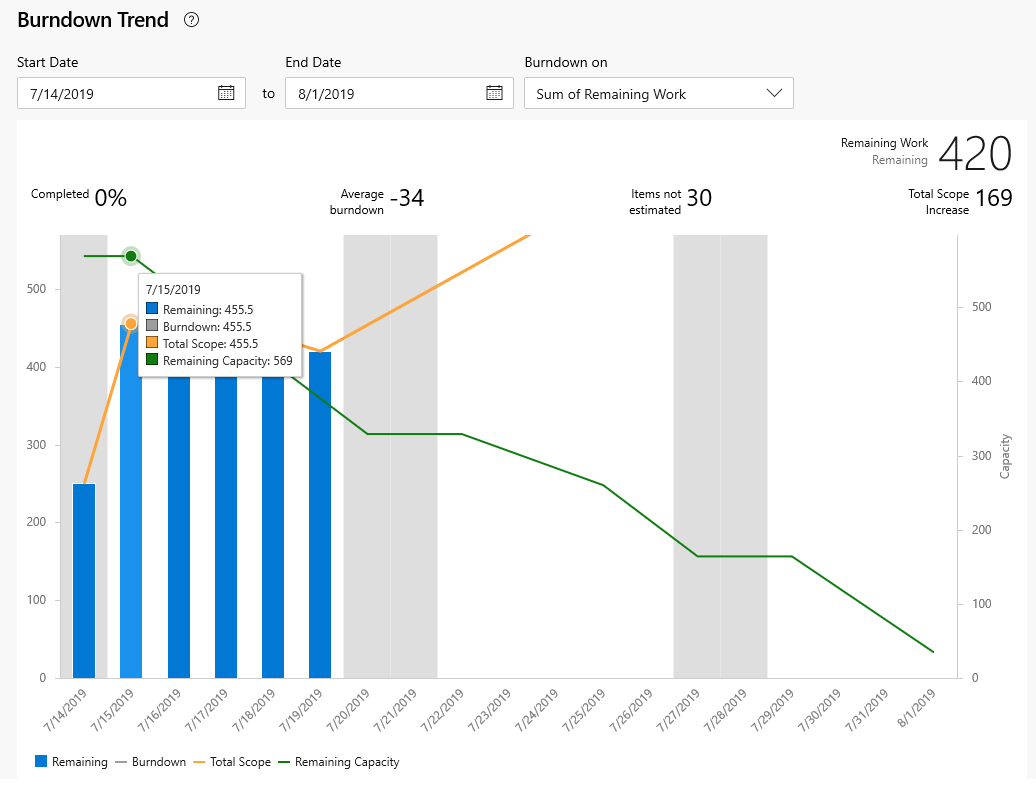
Azure Boards poskytuje několik kontextových sestav, které jsou odvozené z úložiště dat sledování práce. Z backlogu nebo panelu můžete zobrazit souhrnné sestavy toku a sestavy rychlosti týmu tak, že zvolíte miniaturní grafy, které se zobrazí na každé stránce. Z backlogu sprintu můžete zobrazit burndown sprintu.
Diagram kumulativního toku
Sestava CFD zobrazuje počet pracovních položek v backlogu na základě jejich stavu v průběhu času.
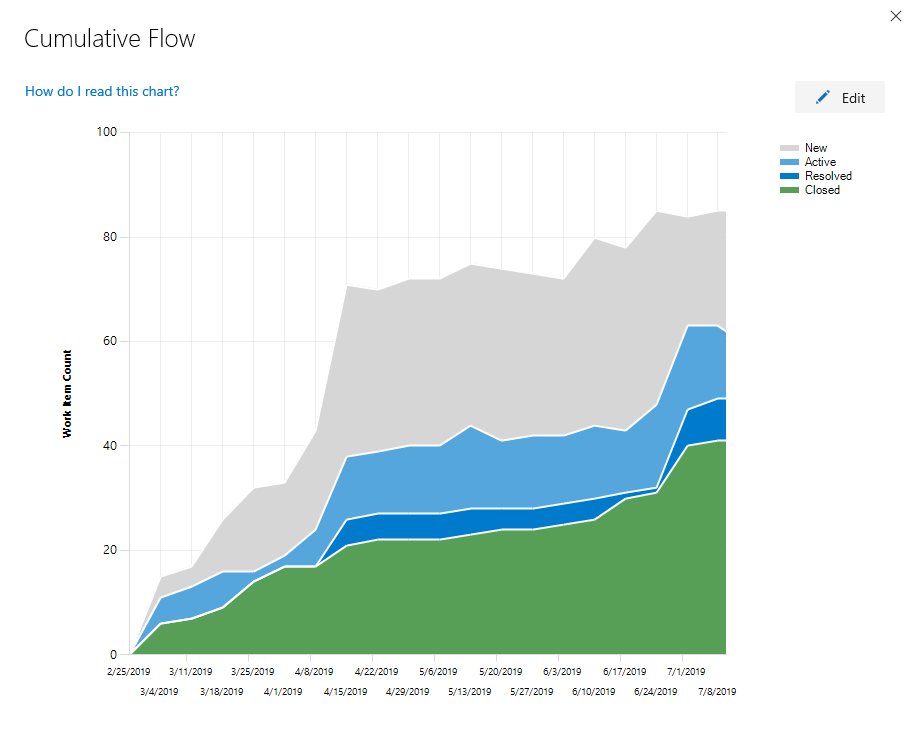
Rychlost
Rychlost je založena na hodnotách zadaných v polích Úsilí, Body scénáře nebo Velikost pro pracovní položky, které patří do kategorie Požadavek .
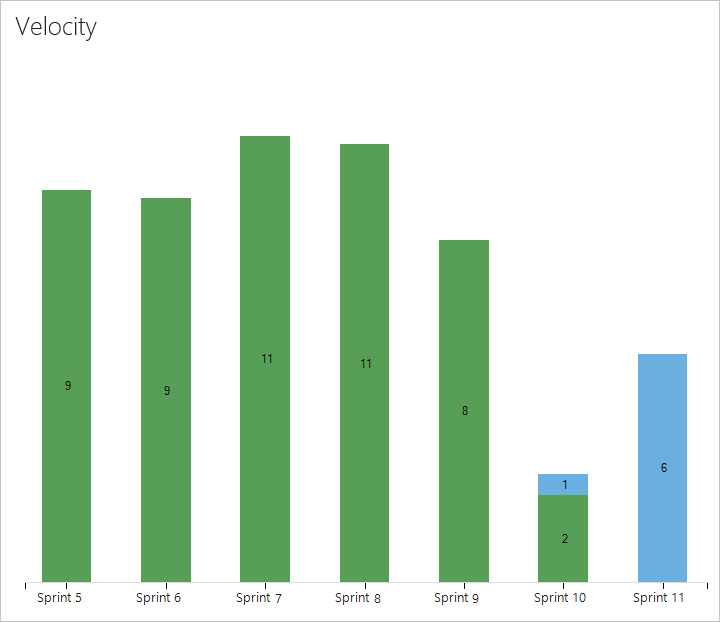
Burndown sprintu
Každý sprint poskytuje přístup ke dvěma grafům. První sleduje kapacitu týmu, týmových aktivit, jako je vývoj, testování, návrh a jednotliví členové týmu. Druhý sleduje burndown sprintu pro zbývající práci.
| Pruhy kapacity | Burndown |
|---|---|
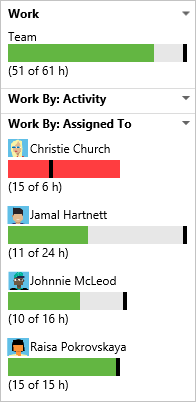 |
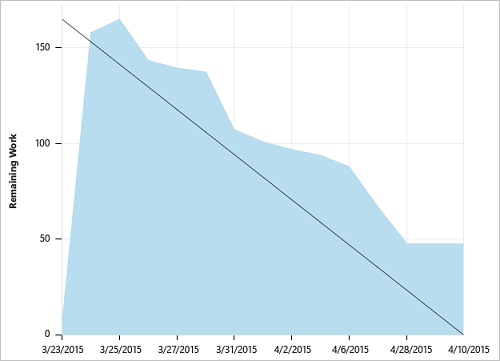 |
Do řídicího panelu můžete přidat kontextové sestavy pomocí možnosti kopírování na řídicí panel z místní nabídky sestavy.
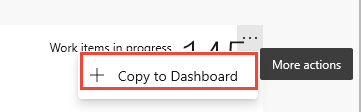
Poznámka:
Do řídicího panelu nemůžete přidat kontextové sestavy. Můžete ale najít srovnatelný widget uvedený v katalogu widgetů, který sleduje stejná nebo podobná data, která můžete přidat na řídicí panel.
Další informace o těchto sestavách najdete tady:
Sestavy v kontextu: Kanály a testování
Pro Azure Pipelines je k dispozici několik kontextových sestav. Tyto sestavy jsou odvozené z analytických dat. Otevřete kanál (nebo souhrn verzí pro selhání testů) a zobrazte sestavy a vyberte kartu Analýza . Vyberte Zobrazit úplnou sestavu na kartě souhrnu pro podrobnou sestavu.
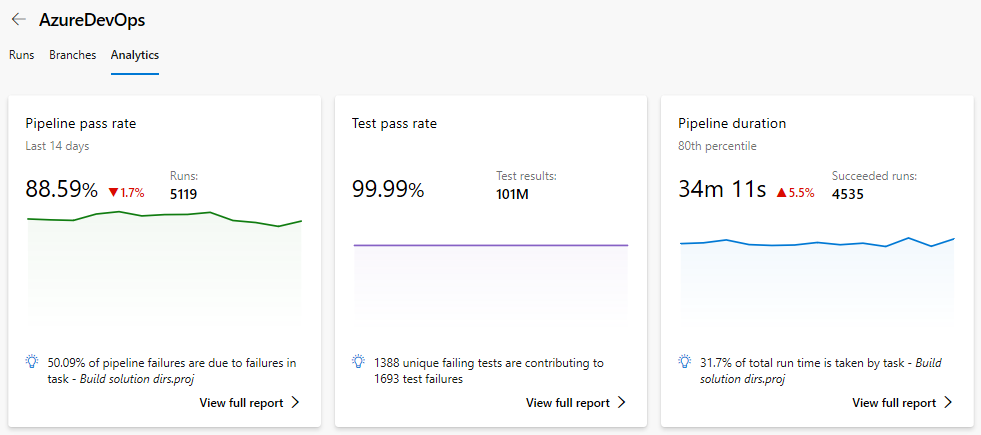
Další informace o každé sestavě analýzy v kontextu pro spuštění kanálu najdete v těchto tématech:
K vytváření sestav založených na kanálech a testovacích datech můžete také použít Power BI a OData. Další informace najdete v přehledu ukázkových sestav pomocí dotazů OData.
Sestava přenosové rychlosti kanálu
Sestava rychlosti průchodu kanálu poskytuje trend selhání kanálu a selhání úlohy kanálu. Rychlost průchodu kanálu můžete zobrazit v konfigurovatelném časovém období, například 7, 14 nebo 30 dnů. Další podrobnosti najdete v podrobnostech o selhání úlohy, které nejen zvýrazňují trend, ale také seznam hlavních neúspěšných úloh.
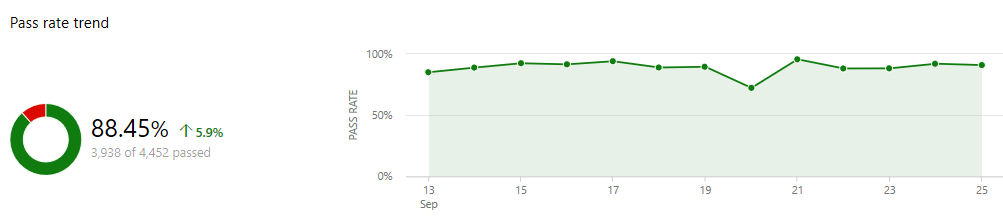
Další informace najdete v sestavě přenosové rychlosti kanálu.
Sestava selhání testů
Sestava selhání testů poskytuje podrobné zobrazení hlavních neúspěšných testů v kanálu spolu s podrobnostmi o selhání. Souhrnné grafy jsou k dispozici také pro buildy, které označují pokrytí kódu a selhání testů nebo úspěch.
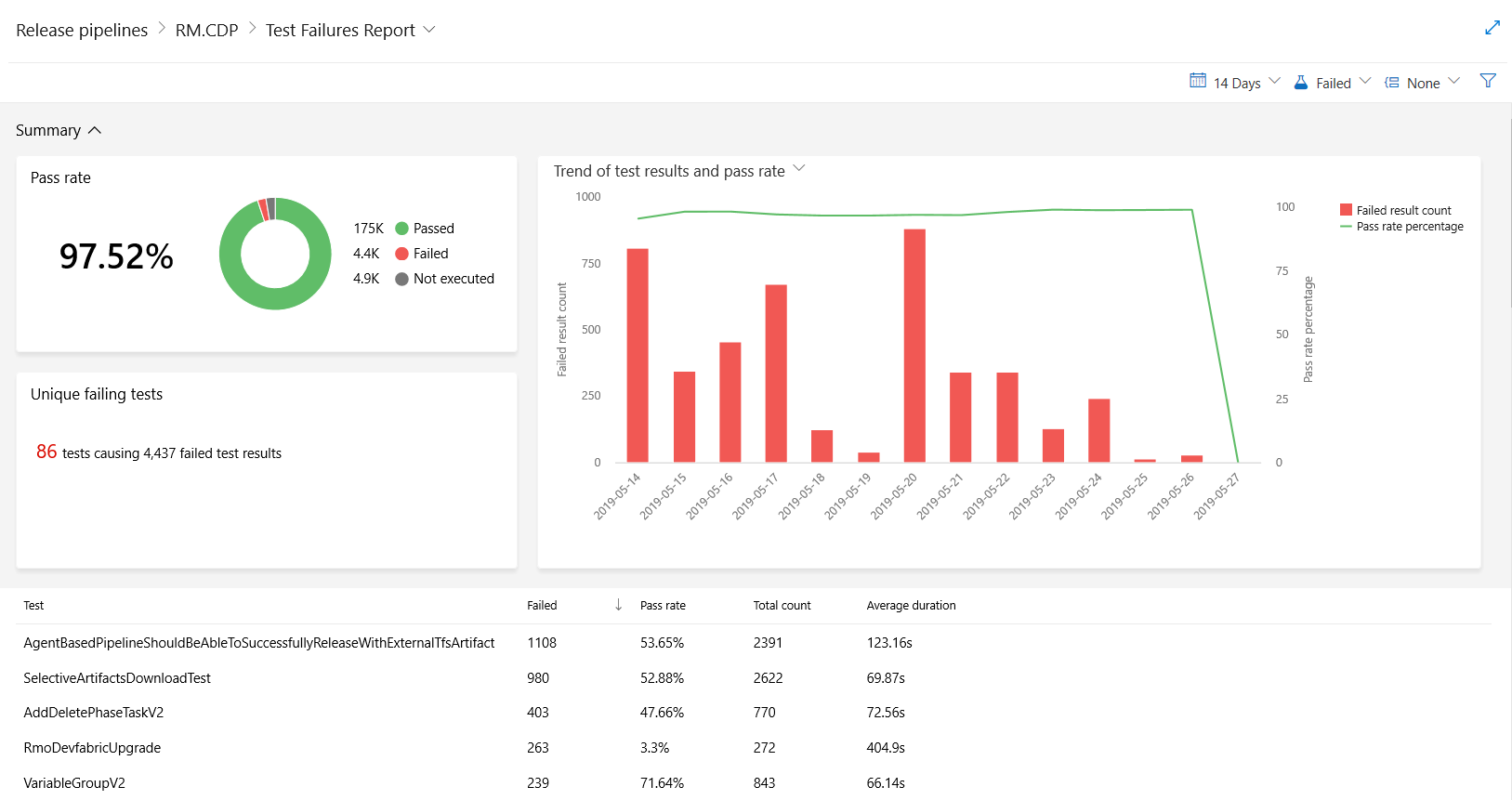
Další informace najdete v sestavě selhání testů.
Sestava doby trvání kanálu
Sestava doby trvání kanálu poskytuje trend doby trvání kanálu. Zvýrazňuje také průměrnou dobu běhu celkového úspěšného spuštění v určitém časovém období, například za 7, 14 nebo 30 dnů. Sestava také poskytuje přehledy o úkolech, které ovlivnily dobu trvání kanálu.
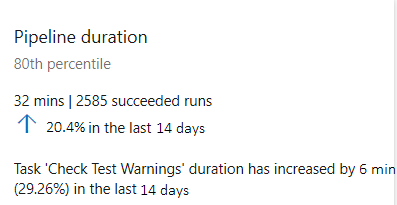
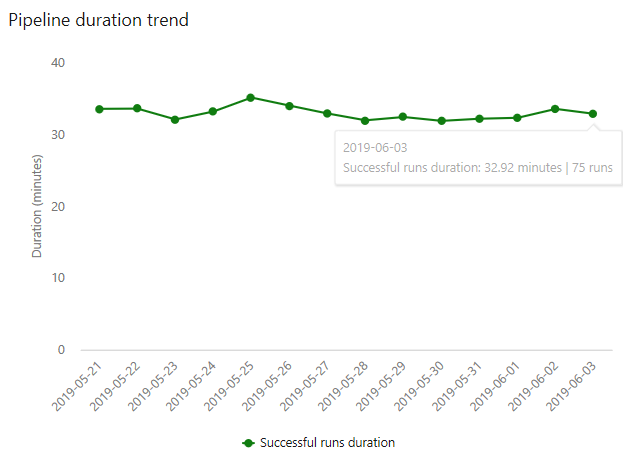
Sestavy v kontextu: Selhání testů kanálu
Azure Pipelines poskytuje sestavu selhání testů v kontextu odvozenou z analytických dat. Otevřete souhrn vydané verze pro zobrazení sestavy a vyberte kartu Analýza . Vyberte souhrnnou kartu pro podrobnou sestavu. Další informace najdete v sestavě selhání testů.
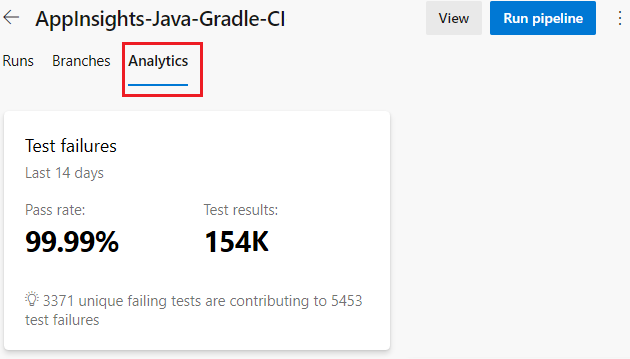
Přidání vlastních polí sledování práce
Přidejte vlastní pole pro přidání dat pro podporu požadavků na vytváření sestav.
Přidání dat pro podporu požadavků na vytváření sestav přidáním vlastního procesu dědičnosti polí nebo místního procesu XML
Widgety a rozšiřitelnost Marketplace
Kromě widgetů dostupných v katalogu widgetů můžete na Marketplace najít zajímavé widgety.
Nebo můžete vytvořit vlastní widget pomocí rozhraní REST API.
Další kroky
Související články
Váš názor
Připravujeme: V průběhu roku 2024 budeme postupně vyřazovat problémy z GitHub coby mechanismus zpětné vazby pro obsah a nahrazovat ho novým systémem zpětné vazby. Další informace naleznete v tématu: https://aka.ms/ContentUserFeedback.
Odeslat a zobrazit názory pro